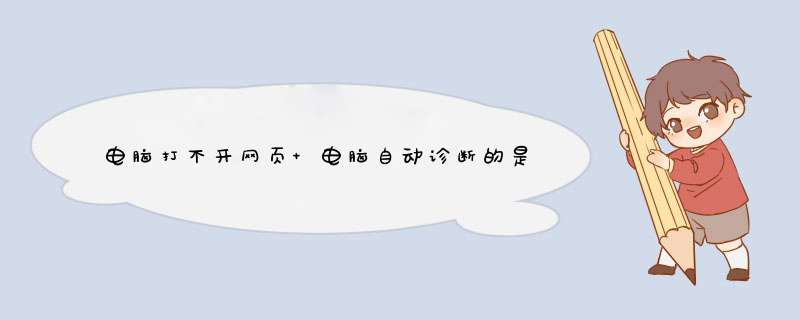
这种原因比较多出现在需要手动指定IP、网关、DNS服务器联网方式下,及使用代理服务器上网的。仔细检查计算机的网络设置。
二、DNS服务器的问题
当IE无法浏览网页时,可先尝试用IP地址来访问,如果可以访问,那么应该是DNS的问题,造成DNS的问题可能是连网时获取DNS出错或DNS服务器本身问题,这时你可以手动指定DNS服务(地址可以是你当地ISP提供的DNS服务器地址,也可以用其它地方可正常使用DNS服务器地址。)在网络的属性里进行,(控制面板—网络和拔号连接—本地连接—右键属性—TCP/IP协议—属性—使用下面的DNS服务器地址)。不同的ISP有不同的DNS地址。有时候则是路由器或网卡的问题,无法与ISP的DNS服务连接,这种情况的话,可把路由器关一会再开,或者重新设置路由器。
还有一种可能,是本地DNS缓存出现了问题。为了提高网站访问速度,系统会自动将已经访问过并获取IP地址的网站存入本地的DNS缓存里,一旦再对这个网站进行访问,则不再通过DNS服务器而直接从本地DNS缓存取出该网站的IP地址进行访问。所以,如果本地DNS缓存出现了问题,会导致网站无法访问。可以在“运行”中执行ipconfig /flushdns来重建本地DNS缓存。
三、IE浏览器本身的问题
当IE浏览器本身出现故障时,自然会影响到浏览了;或者IE被恶意修改破坏也会导致无法浏览网页。这时可以尝试用“黄山IE修复专家”来修复(建议到安全模式下修复),或者重新IE(如重装IE遇到无法重新的问题,可参考:附一解决无法重装IE)
四、网络防火墙的问题
如果网络防火墙设置不当,如安全等级过高、不小心把IE放进了阻止访问列表、错误的防火墙策略等,可尝试检查策略、降低防火墙安全等级或直接关掉试试是否恢复正常。
五、网络协议和网卡驱动的问题
IE无法浏览,有可能是网络协议(特别是TCP/IP协议)或网卡驱动损坏导致,可尝试重新网卡驱动和网络协议。
六、HOSTS文件的问题
HOSTS文件被修改,也会导致浏览的不正常,解决方法当然是清空HOSTS文件里的内容。
七、系统文件的问题
当与IE有关的系统文件被更换或损坏时,会影响到IE正常的使用,这时可使用SFC命令修复一下,WIN98系统可在“运行”中执行SFC,然后执行扫描;WIN2000/XP/2003则在“运行”中执行sfc /scannow尝试修复。
其中当只有IE无法浏览网页,而
可以上时,则往往由于winsockdll、wsock32dll或wsockvxd(VXD只在WIN9X系统下存在)等文件损坏或丢失造成,Winsock是构成TCP/IP协议的重要组成部分,一般要重装TCP/IP协议。但xp开始集成TCP/IP协议,所以不能像98那样简单卸载后重装,可以使用 netsh 命令重置 TCP/IP协议,使其恢复到初次安装 *** 作系统时的状态。具体 *** 作如下:
点击“开始 运行”,在运行对话框中输入“CMD”命令,d出命令提示符窗口,接着输入“netsh int ip reset c:\resetlogtxt”命令后会回车即可,其中“resetlogtxt”文件是用来记录命令执行结果的日志文件,该参数选项必须指定,这里指定的日志文件的完整路径是“c:\resetlogtxt”。执行此命令后的结果与删除并重新安装 TCP/IP 协议的效果相同。
小提示:netsh命令是一个基于命令行的脚本编写工具,你可以使用此命令配置和监视Windows 系统,此外它还提供了交互式网络外壳程序接口,netsh命令的使用格式请参看帮助文件(在令提示符窗口中输入“netsh/”即可)。
第二个解决方法是修复以上文件,WIN9X使用SFC重新提取以上文件,WIN2000/XP/2003使用sfc /scannow命令修复文件,当用sfc /scannow无法修复时,可试试网上发布的专门针对这个问题的修复工具WinSockFix,可以在网上搜索下载。
八、杀毒软件的实时监控问题
这倒不是经常见,但有时的确跟实时监控有关,因为现在杀毒软件的实时监控都添加了对网页内容的监控。举一个实例:KV2005就会在个别的机子上会导致IE无法浏览网页(不少朋友遇到过),其具体表现是只要打开网页监控,一开机上网大约20来分钟后,IE就会无法浏览网页了,这时如果把KV2005的网页监控关掉,就一切恢复正常;经过彻底地重装KV2005也无法解决。虽然并不是安装KV2005的每台机子都会出现这种问题,毕竟每台机子的系统有差异,安装的程序也不一样。但如果出现IE无法浏览网页时,也要注意检查一下杀毒软件。
九、感染了病毒所致
这种情况往往表现在打开IE时,在IE界面的左下框里提示:正在打开网页,但老半天没响应。在任务管理器里查看进程,(进入方法,把鼠标放在任务栏上,按右键—任务管理器—进程)看看CPU的占用率如何,如果是100%,可以肯定,是感染了病毒,这时你想运行其他程序简直就是受罪。这就要查查是哪个进程贪婪地占用了CPU资源.找到后,最好把名称记录下来,然后点击结束,如果不能结束,则要启动到安全模式下把该东东删除,还要进入注册表里,(方法:开始—运行,输入regedit)在注册表对话框里,点编辑—查找,输入那个程序名,找到后,点鼠标右键删除,然后再进行几次的搜索,往往能彻底删除干净。
有很多的病毒,杀毒软件无能为力时,唯一的方法就是手动删除。
十一、无法打开二级链接
还有一种现象也需特别留意:就是能打开网站的首页,但不能打开二级链接,如果是这样,处理的方法是重新注册如下的DLL文件:
在开始—运行里输入:
regsvr32 Shdocvwdll
regsvr32 Shell32dll(注意这个命令,先不用输)
regsvr32 Oleaut32dll
regsvr32 Actxprxydll
regsvr32 Mshtmldll
regsvr32 Urlmondll
regsvr32 Msjavadll
regsvr32 Browseuidll
注意:每输入一条,按回车。第二个命令可以先不用输,输完这些命令后重新启动windows,如果发现无效,再重新输入一遍,这次输入第二个命令。1其实是你的dhcp服务被打开了,采用了自动获得ip地址,可是你那边的服务器是不采用自动分配ip地址的,这样就会造成你的机器不能获得,而最终采用169254打头的默认地址了
2
故障现象:某公司局域网基于Windows Server 2003的域管理模式,客户端通过DHCP服务器自动获取IP地址,并无需进行任何设置即可接入Internet。但是最近网内的部分客户机必须在手动指定IP地址、子网掩码、DNS服务器和网关后才能接入Internet。如果不做上述网络设置,并在一台运行Windows XP的客户机上执行“Ipconfig /all”命令,可以看到该机所获取的IP地址为“169254××”。然而网内另一部分客户机却依旧不用进行任何设置就能上网,并且能够正常获取IP地址。请问这是什么原因造成的,应该如何解决呢?
解决方法:问题描述中所提到的IP地址“169254××”实际上是自动私有IP地址。在Windows 2000以前的系统中,如果计算机无法获取IP地址,则自动配置成“IP地址:0000”、“子网掩码:0000”的形式,导致其不能与其它计算机进行通信。而对于Windows 2000以后的 *** 作系统则在无法获取IP地址时自动配置成“IP地址:169254××”、“子网掩码:25525500”的形式,这样可以使所有获取不到IP地址的计算机之间能够通信。
在本例中,由于部分客户机可以正常获取IP地址,因此首先可以排除DHCP服务停止、作用域未激活或网络连接存在问题的原因。基于此判断,可以从以下两个方面寻找原因:
(1)IP地址池中没有足够的IP地址租给客户机。
如果公司中新增加了客户机而没有及时配置DHCP服务器,则很容易产生此类问题。另外,如果网络中有员工在试验Windows 2000/2003 Server上的RRAS服务,也容易导致此类问题的发生,因为RRAS服务每次会向DHCP服务器租用多个IP地址。
解决此问题的方法为:打开DHCP控制台窗口,在左侧的目录树中依次展开“服务器”→“作用域”,并单击选中“地址租约”选项。如果里面显示有同一客户机一次租用多个IP地址的租约,可以将其删除。然后在左窗格中右键单击“作用域”选项,执行“属性”命令。在“作用域属性”对话框中扩大IP地址范围并单击“确定”按钮
(2)DHCP中继代理失效。
如果DHCP服务器是跨子网向客户机分配IP地址的,那么需要在目标网段安装配置DHCP中继代理。若中继代理失效,则其所在网段的客户机将无法获取IP地址。
为Windows Server 2003的RRAS(路由和远程访问服务)配置DHCP中继代理的方法如下:
依次单击“开始/管理工具/路由和远程访问”,在打开的“路由和远程访问”控制台窗口左窗格中依次展开“服务器(本地)/IP路由选择”目录树。右击“DHCP中继代理程序”选项,执行“新增接口”命令。在打开的“DHCP中继代理程序的新接口”对话框中选中“本地连接”并连续单击“确定”按钮。再次右击“DHCP中继代理程序”选项,执行“属性”命令。在打开的“DHCP中继代理程序属性”对话框中键入DHCP服务器的IP地址,并依次单击“添加/确定”按钮
3这是微软保留地址,微软的系统设置为DHCP方式而又无法从DHCP服务器获得IP的时候,就会临时分配一个169254xx的B类地址,这样局域网内的电脑就可以通过这个IP来相互通讯
4这个简单的很啦,先ping 127001看本机IP协议是不是好的,如果是好的,就看本机的DHCP客户端有没有启动啊,昨天我公司一同事出差就遇上这样的了,启动DHCP客户端,重启就行了
5这样试试:
1、先找出网关地址。
2、再找出路由的MAC 。
3、在不能上网的机子上用arp(arp -s 网关地址 路由MAC)命令,将动态改为静态。
4、之后用ping 命令试一下能否连得上路由。
61电信MODEN直接插在交换机上,还是在主机设置拨号(肯定是可以的,不要用双网卡!)
2在主机上设置INTERNET 共享(主机应该是2000或XP吧)
具体的方法是:网上邻居----属性-----宽带连接----属性------高级-----INTERNET 共享选启用
3其他的机子本地连接上的网关,DNS设置成主机的IP地址,本机的IP也要和网关同网段同时卸载掉SYSGATE,主机上也要卸载
应该这样就OK了
估计故障的原因就是出在SYSGATE上面,SYSGATE太落后了,是留给98系统之前用的设置个网关共享多轻松啊,呵呵如果还是不行的话把那两台机子插在交换机的端口换一个其他的我也想不出什么可能的原因了
其实容易的办法就是买个路由器直接拨号,那样就不需要主机了所有要上网的机子都网关路由就OK了20多台机子买个400~500的路由器够用了
7这是microsoft自留的IP,当不能找到DHCP服务器时,系统会从微软自留的IP段挑一个,当然此IP不在你们网络的IP网段,而且因为缺少了网关、DNS,当然不能上网,你可以使用
ipconfig/renew、(更新),ipconfig/release(释放当前IP)命令来获得新的IP
8这是硬件问题,可能网线松了,网卡不好了。
网线松了,插插好,就好了。
后来再度出现同样问题
在控制面板——网络与连接——本地连接——右键——属性
选中“服务”——添加公开服务——然后重起——删除公开服务——再重起 :解决
9
用Windows 内置的工具排查网络故障
由于网络本身特有的复杂性,所以许多网络故障的定位和排除都需要大量的知识和丰富的组网经验,以及一系列软件和硬件工具。在本文中,将带领大家从诊断网络故障出现的原因、快速排除轻微故障和彻底解决网络故障的方法三方面入手,帮助大家了解并掌握消除网络“顽疾”的方法。
问诊号脉
正如医生首先要对患者的病情有一定的了解才能开药一样,排除网络故障同样也需要首先进行初步“诊断”才行,这个诊断过程对下一步的故障排除往往会起到至关重要的作用。只有明确了故障出现的原因,才能准确使用相应的工具达到“药到病除”的效果。
1.“自动化”的网络诊断
依次点击“开始→程序→附件→系统工具→系统信息”,在打开的“系统信息”窗口中点击“工具→网络诊断”,随后进入“帮助和支持中心”的网络诊断运行窗口,点击“扫描您的系统”后,网络诊断工具将开始对整个网络进行诊断。
在这个过程中,系统将调用Ping等命令对网关、DNS服务器等进行探测和查错。此过程完成后,展开所有标有红色“失败”的项,即可快速诊断出故障的所在之处了。
2.TCP/IP故障诊断工具IPConfig
通过IPConfig提供的信息,可以确定存在于TCP/IP属性中的一些配置上的问题。例如使用“IPConfig /all”就可以获取主机的详细的配置信息,其中包括IP地址、子网掩码和默认网关、DNS服务器等信息。
通过所获知的信息,可以迅速判断出网络的故障所在。例如子网掩码为0000时,则表示局域网中的IP地址可能有重复的现象存在;如果返回的本地IP地址显示为169254,子网掩码为25525500,则表示该IP地址是由Windows XP的自动专用IP寻址功能分配的。这意味着TCP/IP未能找到DHCP服务器,或是没有找到用于网络接口的默认网关。如果返回的本地IP地址显示为0000,则既可能是DHCP初始化失败导致IP地址无法分配,也可能是因为网卡检测到缺少网络连接或TCP/IP检测到IP地址有冲突而导致的。
3.连接故障诊断工具Ping
大家可能对Ping命令非常熟悉,关于Ping的种种应用也非常多,这里e博士只谈一下通过Ping命令探测远程IP地址和域名来检查连接故障的方法。假设使用Ping域名的方式失败了,但Ping IP的方式却成功了,那么问题显然是出在主机名称解析服务上,此时就应该检查本机TCP/IP属性中设置的DNS服务器是否能够正常解析。
4.“网络路径”诊断工具Tracert
Tracert可以帮助我们确定网络中从一台主机到另一台主机的路径(包括路由器和网关)。通过Tracert反馈的消息,我们可以初步判定故障所在的位置。假设A科室到车间的网络不通,我们就可使用“Tracert IP”命令来检查故障的位置,当看到反馈信息中有排成一行的三个星号则表示通信到此失败,那么就可以派人到故障位置检查线路和设备。
微恙自疗
在网络应用中,常常会遇到一些令人心烦的小毛病,如网络时通时断、只能上QQ却不能打开网页等。通过前面的“诊断”得出结果后,你是愿意等高手来排除故障,还是愿意自己动手使用一些“速效”办法来应急“自疗”呢?一般情况下,你还是想自行排除故障吧。
1.“修复”功能
“修复”功能采用了一种“批处理”的方式,在每次执行该功能时,系统会自动调用内置的近十条网络修复命令,从多个方面帮助用户解决网络故障。在“本地连接”的右键快捷菜单中可以看到它的存在
这个功能可以让网络重新进行DHCP动态IP的分配、可以刷新地址解析协议和NetBIOS名称等缓存。这个并不起眼的“修复”功能免去了我们手工输入“ipconfig /renew”、“arp –d”、“nbtstat –R”、“nbtstat –RR”、“ipconfig /flushdns”等诸多命令的麻烦,能够帮助我们极快地解决很多网络中的轻微故障。
2.暂停服务
在Windows中,很多系统服务都与网络有着密切的联系,如果你在进行了一些设置后发现网络出现不稳定的现象,不妨先将相关的服务暂时关闭,看看是否能够解决问题。
如使用IPSec技术可以提高网络的安全性,这是众所周知的。但在某些情况下,IPSec策略会要求网络通信采用“安全模式”,这个要求可能会使一些网络连接变得不稳定。所以,在设置了IPSec策略后网络不稳定时,不妨先在“运行”栏中输入“servicesmsc”命令打开“服务”窗口,将列表中的“IPSEC”服务暂时关闭,看看故障是否可以得到解决。如果停止IPSec服务后问题消失,说明故障是IPSec的部分策略导致的,在故障的大概范围确定下来后,再进行顺藤摸瓜式的故障排除即可,如逐个检查或停用可疑的IPSec策略,观察它们是否存在设置上的问题。
一个好办法就是在命令提示符里打netsh winsock reset就行了,我一打就行了如果你无法打开或浏览网页,你可根据以下情况进行排障:
1、宽带未连接。重新连接宽带。
2、路由器故障。拆除路由器后,进行宽带连接试用。
3、偶发性故障,如ADSL断流,电脑内存数据溢出等。重启电脑、modem试用。
4、浏览器故障,应用不恰当的代理服务器。卸载一切浏览器插件,恢复IE浏览器默认设置试用。去掉代理服务器设置。重装浏览器程序。
5、IP地址、DNS设置设置不当。一般家庭用户IP地址设置成自动获取,重设DNS服务器地址。
6、杀毒软件防火墙设置错误。临时关闭杀毒软件防火墙试用,如果恢复正常,检查被禁用项目,放行即可。
7、电脑中毒或者被攻击。升级杀毒软件至最新版本,打好系统补丁,在安全模式下查杀病毒,如果病毒杀不掉需要重做系统。
8、TCP/IP 出错。点击开始--运行--输入CMD,在Dos提示符下输入命令“ping 127001”(本机循环地址),如果显示Reply from 127001: bytes= time=ms TTL=,则表示TCP/IP协议运行正常,若显示Request timed out(超时),重装该协议。ping本机IP地址。使用ipconfig查看本机IP地址,若通则表明网络适配器工作正常,否则可能是网卡故障。WIN98、2000可用重装协议。XP、vista、win7需要重做系统。
9、系统文件丢失、 *** 作系统故障。可分析何种故障,可用系统安装盘恢复,或者重做系统。
10、新装软件之间有冲突。最近安装的程序分析可能引起冲突的软件,卸载试用。
11、不同的拨号软件相互干扰。win98 、2000系统只用一个拨号软件。XP、vista、win7尽量使用自带拨号程序。
12、多网卡冲突,或者网卡工作不正常。ping本机IP地址。使用ipconfig查看本机IP地址,若通则表明网络适配器工作正常,否则可能是网卡坏。禁用不用的网卡,检查网卡驱动是否与新装软件、新装驱动有冲突,咨询客户是否添加新硬件如果用请拆除临时新硬件使用。重启电脑网卡,更改网卡工作速率试用。
13、宽带信号,楼宇交换机出现故障。拨打宽带所属运营商客服热线进行故障申告。要在 linux 上监测宕机并自动切换到备用服务,您可以采取以下步骤:
1 设置心跳检测:创建一个脚本来进行心跳检测,并定期运行该脚本。该脚本将检查主要服务器是否还在运行,如果没有响应,则会触发故障转移过程。
2 配置备用服务器:在备用服务器上安装和配置同样的软件和服务,并确保具有相同的配置和环境。
3 设置自动切换:如果主要服务器无法响应,请设置故障转移脚本自动启动备用服务器。此脚本应该能够自动识别并切换到备用服务器。
4 测试:测试自动切换功能以确保一旦主服务器崩溃,备用服务器就会立即接管服务。
需要注意的是,在实施任何故障转移计划之前,请确保您已备份了所有数据,并且所有相关人员都知道该计划的详细信息。
欢迎分享,转载请注明来源:内存溢出

 微信扫一扫
微信扫一扫
 支付宝扫一扫
支付宝扫一扫
评论列表(0条)